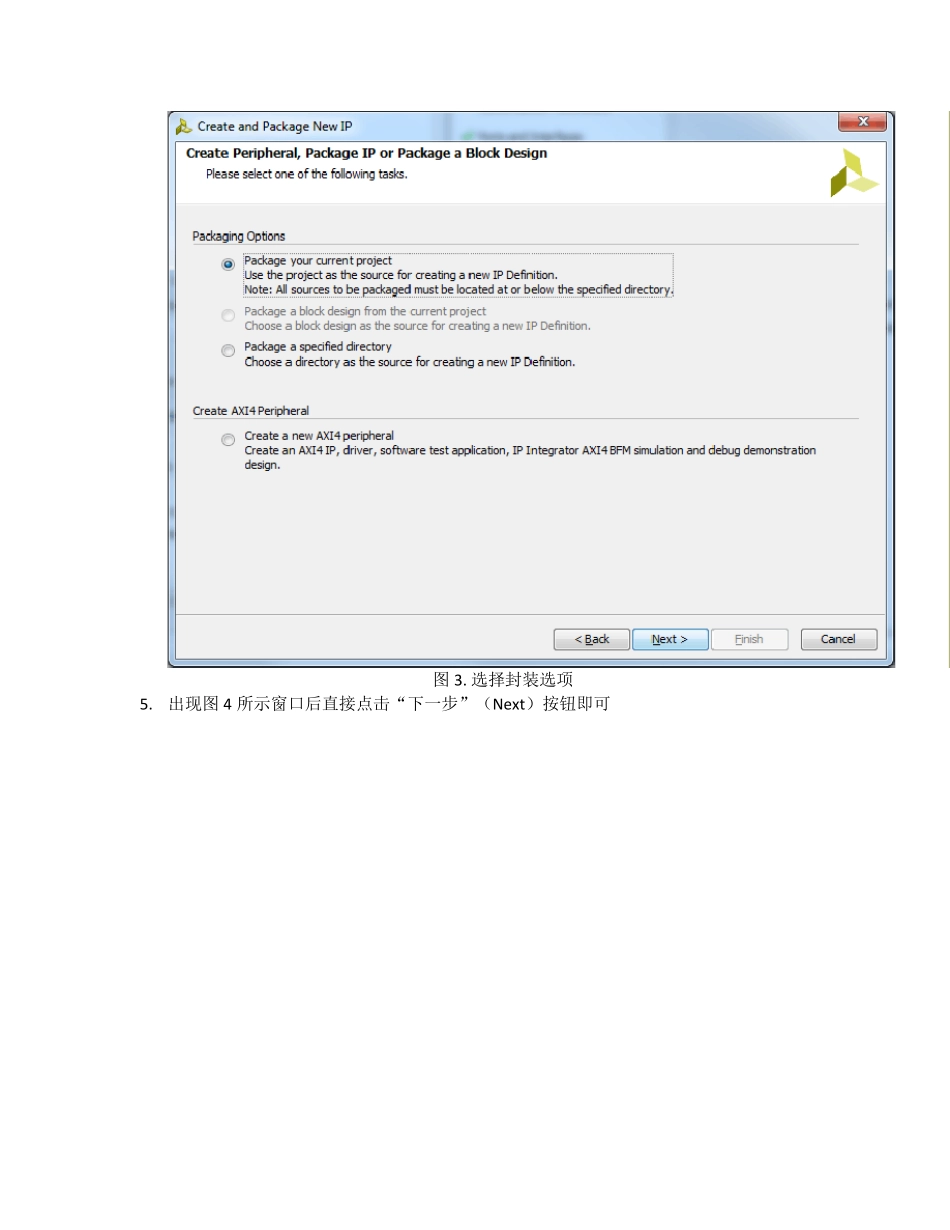1. 准备好要用来生成ip 核的模块 2. 在菜单栏中选择“工具”(Tools)菜单,选择子菜单中的“生成并封装 IP”(Create and Package IP)。如图 1 所示。 图 1.选择相应的菜单项 3. 点击菜单项后出现如图 2 中向导窗口。 图2.选择菜单项之后出现的向导窗口 4. 由于我是直接将一个工程打包成一个模块,然后供其他工程使用,所以在图2 中点击“下一步”(Next)按钮之后出现的窗口中我选择“打包封装当前项目”(Package your current project)选项并点击“下一步”(Next)按钮,如图3 所示。 图3. 选择封装选项 5. 出现图4 所示窗口后直接点击“下一步”(Next)按钮即可 图4. IP 存放路径 6. 最后就是确定生成IP 了 图5. IP 生成向导确定窗口 7. 之后出现封装IP 相关的一些信息,如图6 所示。在图6 中可以设置 IP 核的名称等信息。图6 中左侧依次列出了一些信息。 图6. IP 核信息页面 8. 图7 为IP 核兼容性页面,我使用的是zed board,所以这里出现的是zynq 芯片 图7. IP 核兼容性信息 9. 图8 为IP 核接口信息,图中显示了我所要封装的IP 核的引脚 图8. IP 核接口信息 10. 图9 为封装完毕后IP 核的图形模块,在原理图调用时会显示 图9. 封装原理图 11. 最下面是该IP 核的一个摘要,此时IP 核还没有生成,需要在“预览和生成”(Review and Package)页面点击“封装IP”(Package IP)按钮,如图10 下部分所示。由于截图过程中IP 核已经生成,所以图10 中显示的是重新封装IP(Re-Package IP)。 图10. 预览并生成IP 核 至此IP 核就完全生成了,下面就是如何调用IP 核了。 1. 首先打开工程,我使用的是原理图输入的方式,也就是说,在工程中建立原理图文件,然后将模块放入原理图中并做相应的引脚连接。在原理图输入窗口点击右键出现图11 所示的右键菜单。在该菜单中选择“IP 设置”(IP Settings)子菜单选项。 图11. 原理图输入界面的右键菜单 2. 选择IP Settings 之后出现图12 所示窗口,在该窗口的下半部分可以添加删除IP 核,添加时点击绿色加号“+”,删除时先选中要删除的IP 核然后点击红色减号“-”。 图12. 添加删除IP 核窗口 3. 点击添加IP 和的按钮之后会出现选择文件的窗口,如果生成IP 核时使用的是默认路径,则在生成IP 核的项目的.srcs 文件夹下的sources_1 文件夹下面会生成一个component.xml 文件,如图13 ...